如何在 iPhone 或 iPad 上添加第二个人或面对面 ID
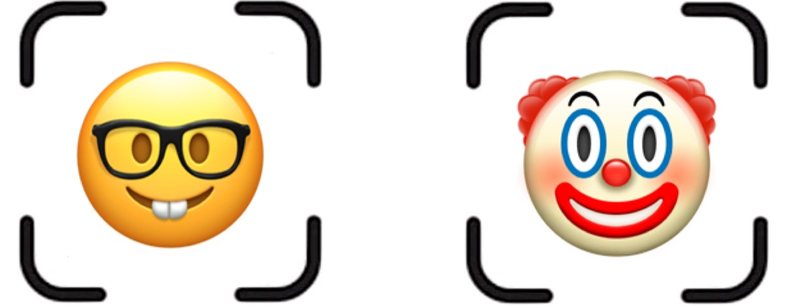
您可以在 iPhone 或 iPad 上将第二个人添加到面容 ID 以进行身份验证。或者,您可以使用相同的功能再次添加您自己的脸,但外观会大不相同。例如,也许您想将配偶的脸添加到 Face ID 中,这样他们也可以解锁您的 iPhone 或 iPad,或者您可能会在平时打扮成发型完美的超模女人和打扮成衣冠不整的圣诞老人之间交替。无论如何,您都可以在 iOS 中为 Face ID 身份验证添加第二张面孔或替代外观。
请注意,为 Face ID 身份验证添加额外面孔的功能需要 iOS 12 或更高版本,较早版本的 iOS 不支持此功能。 Face ID 现在是许多新型 iPhone 和 iPad 设备的首选身份验证方法,但 Face ID 似乎旨在供一个人使用,因此添加一个完全不同的人可能不会得到官方支持或无法完美运行。尽管如此,它确实有效。
如何在具有替代外观的 iPhone 和 iPad 上添加另一个 Face to Face ID
想要在 iPhone 或 iPad Pro 上的面容 ID 中添加另一张面孔、人物或您自己的替代外貌?以下是在 iOS 中执行此操作的方法:
- 在 iOS 中打开“设置”应用
- 选择“设置”的“面容 ID 和密码”部分,必要时进行身份验证
- 点击“设置备用外观”
- 按照屏幕上的说明为新面孔设置面容 ID
- 在 Face ID 中完成新面孔的设置后,点击“完成”
![]()


然后,您可以通过锁定 iPhone 或 iPad,然后使用面容 ID 和新外观或第二张面孔解锁来验证新添加的面孔或替代外观是否有效。
这对很多人来说应该很方便,无论是为了让配偶或伴侣轻松使用 iPhone 或 iPad,还是如果您在超人和克拉克肯特之间分裂自己的外表。这显然还有其他用途,所以无论是添加另一个完全不同的人,还是只是您自己外表的不同版本,都可以尝试一下。
请注意,Face ID 应该会在您继续使用该功能时不断了解您的外貌,例如,如果您的发型截然不同,或者留着大胡子与剃光胡子,或者有时戴眼镜有时不戴眼镜t,它应该能够检测到外观的这种可见变化。如果您在使用 Face ID 检测这些变化时遇到困难,您可以随时将您的不同外观添加到 Face ID,它应该可以解决 iPhone 或 iPad 上遇到的任何解锁问题。
与往常一样,您也可以选择完全选择退出 Face ID 而不使用 Face具有此功能的 iPhone 或 iPad Pro 上的身份验证 ID。相反,选择退出 Face ID 会迫使您(或其他任何人)通过输入密码来解锁设备,这是一种老式的方式。
如果您决定要从面容 ID 中移除第二人称或面孔的替代外观,您需要在 iOS 中重置面容 ID 并重新开始,这会从 iPhone 或 iPad 中删除主要和次要外观(或面孔)。
即使在您添加了次要外观或种族之后,暂时禁用 iPhone 或 iPad 上的面容 ID 的常用提示 按一系列按钮或 使用 Siri 仍然适用, 它们将应用于已添加到 Face ID 的所有面孔。这样做需要通过密码手动解锁设备。
目前,您只能向 Face ID 添加一个备用外观或第二张面孔,因此无论是您还是其他人,请明智地选择。也许将来会有更多选项可以为 Face ID 添加更多人和外观,但目前只有两个。
